Операции печати HP Color LaserJet CP4005
Управление заданиями на печать
В операционной системе Microsoft Windows на способ, которым драйвер принтера пытается подавать бумагу при отправке задания на печать, влияют три параметра. В большинстве программ параметры Source (Источник), Type (Тип) и Size (Размер) отображаются в диалоговых окнах Page Setup (Макет страницы), Print (Печать) или Print Properties (Параметры печати). Если эти параметры не изменять, то принтер автоматически выбирает лоток, используя параметры принтера по умолчанию. Воспользуйтесь новыми тонерами для заправки картриджей.
Source (Источник)
Печать с использованием параметра Source (Источник) означает, что выбирается определенный лоток, из которого принтер должен подавать бумагу. Принтер пытается выполнить печать из этого лотка независимо от размера или типа загруженного материала. Если выбран лоток, сконфигурированный для типа и размера, которые не соответствуют заданию на печать, принтер не будет печатать автоматически. Вместо этого он будет ждать, пока в выбранный лоток не будет загружен материал для печати с типом и размером, подходящими для данного задания на печать. При загрузке лотка принтер начнет печать.
Тип и размер
Печать с использованием параметра Тип или Размер означает, что необходимо, чтобы принтер подавал бумагу и материал для печати из соответствующего лотка, в который загружен материал нужного типа и размера. Выбор материала по типу, а не по источнику аналогичен блокировке лотков и позволяет защитить специальные материалы от случайного использования. Например, если лоток сконфигурирован для фирменного бланка, а в драйвере установлена печать на обычной бумаге, принтер не будет использовать фирменные бланки из этого лотка. Вместо этого бумага будет подаваться из лотка, в который загружена обычная бумага и который настроен для обычной бумаги на панели управления принтера. При выборе материала по параметрам Тип и Размер существенно улучшается качество печати для плотной бумаги, глянцевой бумаги и прозрачных пленок. Использование неправильной настройки приведет к неудовлетворительному качеству печати. Печать на таких специальных материалах для печати, как наклейки или прозрачные пленки, всегда выполняйте с помощью параметра Тип. Печать конвертов выполняйте с помощью параметра Размер, если это возможно.
• Если требуется выполнить печать с помощью параметра Тип или Размер, в зависимости от приложения выберите тип или размер в диалоговом окне Параметры страницы, Печать или Свойства печати.
• Если печать часто выполняется на материале определенного типа и размера, то администратор печати (для сетевого принтера) или пользователь (для локального принтера) может настроить лоток для этого типа и размера. Затем, если выбрать этот тип или размер при печати задания, принтер подает материал из лотка, настроенного для этого типа или размера.
Приоритет параметров печати
Приоритеты изменений, выполненные в настройках печати, зависят от того, где они были сделаны:
Название команд и диалоговых окон могут отличаться в зависимости от программы.
• Диалоговое окно Page Setup (Макет страницы). Это диалоговое окно открывается при выборе команды Page Setup (Макет страницы) или аналогичной ей в меню File (Файл) программы, в которой вы работаете. Измененные здесь параметры имеют более высокий приоритет, чем параметры, измененные в любом другом месте.
• Диалоговое окно Print (Печать). Это диалоговое окно открывается при выборе команды Print (Печать), Print Setup (Макет страницы) или аналогичной ей в меню File (Файл) программы, в которой вы работаете. Параметры, измененные в диалоговом окне Print (Печать), имеют более низкий приоритет и не заменяют изменения, сделанные в диалоговом окне Page Setup (Макет страницы).
• Диалоговое окно Printer Properties (Свойства принтера) (драйвер принтера). Драйвер принтера открывается при выборе команды Properties (Свойства) в диалоговом окне Print (Печать). Параметры, измененные в диалоговом окне Printer Properties (Свойства принтера), не заменяют параметры в любом другом месте.
• Параметры принтера по умолчанию. Параметры принтера по умолчанию определяют параметры, используемые во всех заданиях на печать, если только параметры не были изменены в диалоговых окнах Page Setup (Макет страницы), Print (Печать) или Printer Properties (Свойства принтера), как описано выше. Существуют два способа изменить параметры принтера по умолчанию:
1. Выберите Пуск, Настройка, Принтеры, затем нажмите правой кнопкой мыши на значок принтера. Щелкните на Свойства и выберите Параметры устройства.
2. Выберите Пуск, Панель управления, затем выберите папку Принтеры, нажмите правой кнопкой мыши на значок принтера. Щелкните на Свойства и выберите Параметры устройства.
Чтобы избежать влияния на задания на печать других пользователей, где это возможно, выполняйте изменения настроек принтера в приложении или драйвере принтера. Изменения настроек принтера, выполненные с помощью панели управления, становятся настройками по умолчанию для последующих заданий. Изменения, выполненные в приложении или драйвере принтера, влияют только на определенное задание.
Выбор материалов для печати
Для этого принтера можно использовать многие типы бумаги и других материалов для печати. В этом разделе представлены инструкции и спецификации для выбора и использования различных материалов для печати.
В некоторых случаях дефекты встречаются даже при печати на материалах, отвечающих всем установленным требованиям. Это может происходить из-за ненормальных характеристик окружающей среды или из-за условий, за которые компания не несет ответственности (например, слишком высокой температуры или влажности).
При использовании материалов, не отвечающих спецификациям, которые указаны здесь или в справочнике по спецификациям бумаги, могут возникнуть проблемы, для решения которых потребуется вмешательство службы технической поддержки. На это сервисное обслуживание не распространяется гарантия или соглашения на техническое обслуживание.
Материалы, которых следует избегать
Принтер может работать с различными типами материалов для печати. Использование материалов, не отвечающих техническим характеристикам принтера, приведет к ухудшению качества печати и увеличению вероятности заторов бумаги.
• Не используйте слишком грубую бумагу.
• Не используйте бумагу с вырезами или перфорацией, отличающуюся от стандартной перфорированной бумаги с 3 отверстиями.
• Не используйте формы, состоящие из нескольких частей.
• Не используйте бумагу, на которой уже выполнялась печать или которая проходила через фотокопировальное устройство.
• Не используйте бумагу с водяными знаками при печати сплошных узоров заливки.
Бумага, которая может повредить принтер
В редких случаях бумага может повредить принтер. Старайтесь не использовать следующие типы бумаги, чтобы предотвратить возможные повреждения принтера:
• Не используйте бумагу со скрепками.
• Не используйте прозрачные пленки, предназначенные для струйных принтеров или других низкотемпературных принтеров, или прозрачные пленки, предназначенные для монохромной печати. Используйте только прозрачные пленки, которые предназначены для использования в принтерах HP Color LaserJet.
• Не используйте глянцевую бумагу или фотобумагу, предназначенную для струйных принтеров.
• Не используйте бумагу с тиснением или покрытием, не предназначенную для температур, используемых в нагревательном элементе. Выбирайте материалы для печати, которые способны выдержать температуру 190 °C в течение 0,1 секунды.
• Не используйте фирменные бланки, напечатанные красителями, неустойчивыми к высоким температурам, или с использованием термографической печати. В отпечатанных формах или фирменных бланках должны использоваться чернила, выдерживающие температуру 190 °C в течение 0,1 секунды.
• Не используйте материалы для печати, которые выделяют опасные газы, плавятся, деформируются или обесцвечиваются при температуре 190 °C в течение 0,1 секунды.
Автоматическое определение типа материала для печати (режим автоопределения)
Принтер может автоматически классифицировать материал для печати по одной из следующих категорий:
• Обычная бумага.
• Прозрачная пленка.
• Глянцевая бумага.
• Сверхплотная глянцевая бумага.
• Глянцевый диапозитив.
• Плотная.
• Легкая бумага.
Датчик автоопределения материала для печати функционирует только в том случае, если лоток настроен на режим любого типа обычной бумаги. При настройке лотка на любой другой тип (например на высокосортную или глянцевую бумагу) датчик определения в данном лотке отключается.
При использовании оригинального материала для печати HP, предназначенного для использования в принтерах, достигается оптимальная производительность устройства.
Определение в лотке 1
Полное определение (по умолчанию)
• Для определения типа материала для печати принтер останавливается при подаче каждого листа.
• Этот режим является наиболее эффективным при использовании смешанного материала для печати в одном задании.
Расширенное определение
• Каждый раз при поступлении очередного задания печати принтер останавливается на первом листе для определения типа бумаги.
• Принтер предполагает, что второй и все последующие листы будут того же типа, что и первый лист материала для печати.
• Этот режим является вторым по скорости печати и полезен при печати на стопке материала одного типа.
Прозрачная пленка
• Принтер не останавливается на каждом листе для определения его типа, но различает режим прозрачной пленки и режим обычной бумаги.
• Это наилучший по скорости режим, который полезен при высокообъемной печати в обычном режиме.
Определение в лотке 2 и дополнительном лотке 3
Расширенное определение
• Принтер останавливается после подачи пяти листов из каждого лотка и определяет тип по среднему из пяти значений.
• Принтер предполагает, что шестой и все последующие листы будут того же типа до выключения принтера, до его перехода в режим ожидания или до открытия лотка.
Только прозрачная пленка (по умолчанию)
• Принтер не останавливается на каждом листе для определения его типа, но различает режим прозрачной пленки и режим обычной бумаги.
• Это наилучший по скорости режим, который полезен при высокообъемной печати в обычном режиме.
Конфигурирование подающих лотков
Принтер позволяет сконфигурировать подающие лотки по типу и размеру. Можно загружать различные материалы для печати в подающие лотки принтера, а затем запрашивать материал для печати по типу и размеру с помощью панели управления.
При использовании других моделей принтеров HP LaserJet, пользователь, возможно, уже знаком с процедурой конфигурирования лотка 1 для его перевода в режим Первый или Кассета. В принтерах серии HP Color LaserJet CP4005 установка для параметров размера и типа лотка 1 ЛЮБОЙ ФОРМАТ равнозначна установке режима Первый. Установка любого другого значения, кроме ЛЮБОЙ ФОРМАТ, для размера или типа лотка 1 равнозначна кассетному режиму.
При выполнении двусторонней печати проверьте, чтобы загруженный материал для печати соответствовал требованиям двусторонней печати (см. Плотность и размеры поддерживаемых материалов для печати).
Ниже приведены указания, которые необходимо выполнить для конфигурирования лотков с панели управления принтера. Лотки можно также конфигурировать на компьютере путем подключения к встроенному web-серверу.
Настройка лотков при запросе принтера
В следующей ситуации принтер выдает автоматический запрос на настройку типа и размера лотка:
• Загрузка бумаги в лоток.
• В драйвере принтера или приложении задан определенный лоток или тип материала для задания печати, а этот лоток не настроен для соответствующих параметров задания.
На панели управления отображается сообщение ЗАГРУЗКА ЛОТКА X [ТИП] [ФОРМАТ]. Ниже приведены указания, как настроить лоток после появления этого запроса.
Сообщение не появляется в том случае, если печать выполняется из лотка 1, а для лотка 1 установлены значения ЛЮБОЙ ФОРМАТ и ЛЮБОЙ ТИП.
Печать из Лотка 1 (многоцелевой лоток)
Лоток 1 является многоцелевым лотком, в который помещается до 100 листов бумаги плотностью 75 г/м2 или 20 конвертов. Он обеспечивает удобную печать на конвертах, прозрачной пленке, бумаге нестандартного размера, материалах плотнее 32 фунтов или других материалах без необходимости разгружать остальные лотки.
Загрузка в Лоток 1
Во избежание замятия бумаги никогда не добавляйте ее в Лоток 1 и не вынимайте из него во время печати.
1. Откройте Лоток 1.

2. Установите боковые ограничители бумаги на требуемую ширину.
3. Загрузите бумагу в лоток стороной для печати вниз и верхним краем к себе.
Лоток 1 может вмещать приблизительно 100 листов стандартной офисной бумаги плотностью 75 г/м2.
4. Установите боковые ограничители так, чтобы они слегка касались пачки бумаги, однако не сгибали ее.
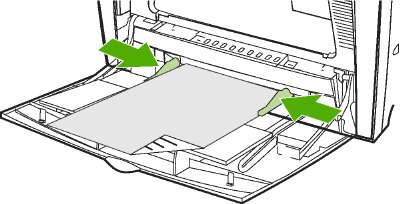
Убедитесь в том, что бумага располагается без сгибания под выступами на ограничителях, не выше ограничительной линии.
Печать конвертов из Лотка 1
Из Лотка 1 можно печатать на многочисленных типах конвертов. В лоток можно поместить до 20 конвертов. Производительность печати зависит от конструкции конверта.
В программном обеспечении установите значения полей не менее 15 мм от края конверта.
Конверты с зажимами, замочками, окошками, с внутреннейbподкладкой, с открытыми клейкими участками или другими синтетическими покрытиями могут серьезно повредить принтер. Не пытайтесь печатать на обеих сторонах конверта -это может вызвать замятие бумаги и повреждение принтера. Перед загрузкой конвертов убедитесь в том, что они не изогнуты, не повреждены и не склеились между собой. Не пользуйтесь конвертами с клейкими покрытиями, чувствительными к давлению.
Загрузите конверты в Лоток 1.
Во избежание замятий не вынимайте и не добавляйте конверты во время печати.
1. Откройте Лоток 1.

2. Загрузите не более 20 конвертов в середину Лотка 1 стороной для печати вниз и краем с маркой по направлению к принтеру. Задвиньте конверты в принтер плотно до упора, но без усилия.

3. Отрегулируйте ограничители так, чтобы они касались пачки конвертов, не сгибая их. Убедитесь в том, что конверты заправлены под выступы на ограничителях.
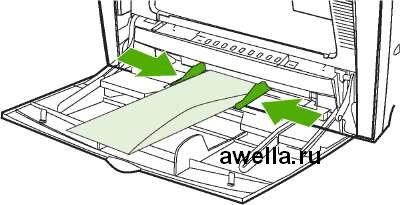
Печать из лотка 2 или дополнительного лотка 3
Лоток 2 и дополнительный лоток 3 могут вмещать до 500 листов стандартной бумаги или стопу этикеток высотой 50,8 мм. Лоток 2 расположен выше дополнительного лотка 3 на 500 листов, и при правильной установке принтер определяет их и отображает как дополнительные параметры в меню Конфигур. устр-ва панели управления. Лотки настраиваются для автоматически определяемых размеров материала для печати (Letter, Legal, A4, A5, JIS B5 и Executive), а также неопределяемых размеров материала для печати: 8,5 на 13 и Executive (JIS), двойные японские открытки и бумага нестандартного размера. Принтер автоматически распознает размер материала в этих лотках, исходя из конфигурации ограничителей бумаги лотка (см. Плотность и размеры поддерживаемых материалов для печати).
Тракт подачи бумаги для дополнительного лотка 3 проходит через лоток 2. Если лоток 2 выдвинут или извлечен, то носитель из дополнительного лотка 3 не будет подаваться в принтер. В результате этого принтер остановится, и на его панели управления отобразится сообщение о необходимости установки лотка 2. Кроме того, все установленные лотки, расположенные выше используемого лотка, необходимо закрыть и не использовать для подачи бумаги в принтер.
Загрузка в лоток 2 и дополнительный лоток 3 определяемого стандартного материала для печати
Если принтер находится в режиме ожидания, а в дополнительный лоток 3 загружается носитель, принтер не определит новый носитель при выходе из режима ожидания. Это может привести к неправильному использованию бумаги при печати заданий. Перед загрузкой бумаги в дополнительный лоток 3 необходимо вывести принтер из режима ожидания.
В лотке 2 и дополнительном лотке 3 поддерживаются следующие определяемые стандартные размеры материала для печати: Letter, Legal, Executive, A4, A5 и (JIS) B5.
Из лотков на 500 листов нельзя выполнять печать на карточках, конвертах, плотной или сверхплотной бумаге или на материале нестандартного размера. Печать на материале таких типов необходимо выполнять только из лотка 1. Не перегружайте подающий лоток и не открывайте его во время печати. Это может привести к замятиям бумаги в принтере.
1. Извлеките лоток из принтера.

2. После выдвижения лотка слегка приподнимите его для снятия.
Отрегулируйте задний ограничитель длины материала, нажимая регулировочную защелку направляющей и перемещая задний край лотка для установки длины используемого материала.

3. Раздвиньте ограничители ширины материала в соответствии с размером используемого материала.
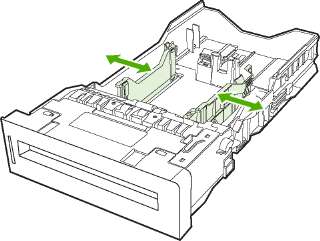
4. Загружайте материал для печати в лоток лицевой стороной вверх.
5. Для наилучшей производительности загружайте лоток полностью, без разделения стопки бумаги. При разделении стопки может возникнуть проблема захвата нескольких листов, что может привести к замятию бумаги. Вместимость лотка для бумаги может различаться. Например, при использовании бумаги плотностью 75 г/м2 лоток может вместить полную стопку бумаги из 500 листов. Если плотность носителя составляет более 75 г/м2, лоток не сможет вместить полную стопку, и поэтому необходимо убрать из стопки соответствующее число листов. Не перегружайте лоток, так как принтер не сможет выполнить захват бумаги.
Если лоток отрегулирован неправильно, принтер может выдать сообщение об ошибке или произойдет замятие материала для печати.
При выполнении двусторонней печати см. Двусторонняя печать (дуплекс) для получения инструкций по загрузке.
Вставьте лоток в принтер. На принтере отобразится тип и размер материала для печати в лотке. Если конфигурация неправильная, нажмите клавишу, когда принтер выдаст запрос на настройку типа и размера для лотка.

6. Если конфигурация правильная, нажмите ь для удаления сообщения.
Загрузка в лоток 2 и дополнительный лоток 3 неопределяемого стандартного материала для печати
Если принтер находится в режиме ожидания, а в дополнительный лоток 3 загружается носитель, принтер не определит новый носитель при выходе из режима ожидания. Это может привести к неправильному использованию бумаги при печати заданий. Перед загрузкой бумаги в дополнительный лоток 3 необходимо вывести принтер из режима ожидания.
Неопределяемые размеры материала для печати стандартного размера не помечены в лотке, но их список имеется в меню Размер для лотка.
Следующие неопределяемые материалы для печати стандартного размера поддерживаются в лотках на 500 листов: Executive (JIS), 8,5 на 13, двойные японские открытки и 16K.
Из лотков на 500 листов нельзя выполнять печать на карточках, конвертах, плотной или сверхплотной бумаге или на материале нестандартного размера. Печать на материале таких типов необходимо выполнять только из лотка 1. Не перегружайте подающий лоток и не открывайте его во время печати. В противном случае это может привести к замятию бумаги.
1. Извлеките лоток из принтера.

2. Отрегулируйте задний ограничитель длины материала, нажимая регулировочную защелку направляющей и перемещая задний край лотка для установки длины используемого материала.
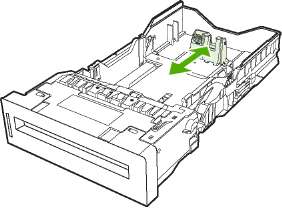
3. Раздвиньте ограничители ширины материала в соответствии с размером используемого материала.

4. Загружайте материал для печати в лоток лицевой стороной вверх.
5. Для наилучшей производительности загружайте лоток полностью, без разделения стопки бумаги. При разделении стопки может возникнуть проблема захвата нескольких листов, что может привести к замятию бумаги. Вместимость лотка для бумаги может различаться. Например, при использовании бумаги плотностью 75 г/м2 лоток может вместить полную стопку бумаги из 500 листов. Если плотность носителя составляет более 75 г/м2, лоток не сможет вместить полную стопку, и поэтому необходимо убрать из стопки соответствующее число листов. Не перегружайте лоток, так как принтер не сможет выполнить захват бумаги.
Если лоток отрегулирован неправильно, принтер может выдать сообщение об ошибке или произойдет замятие материала для печати.
При выполнении двусторонней печати см. Двусторонняя печать (дуплекс) для получения инструкций по загрузке.
Вставьте лоток в принтер. На принтере отобразится тип и размер материала для печати в лотке. Если конфигурация неправильная, нажмите клавишу, когда принтер выдаст запрос на настройку типа и размера для лотка.

6. Если конфигурация правильная, нажмите для удаления сообщения.
Загрузка в лоток 2 и дополнительный лоток 3 нестандартного материала для печати
Для использования нестандартного материала необходимо установить для параметра размера на панели управления значение custom и задать единицы измерения, размеры X и Y.
1. Извлеките лоток из принтера.

2. Полностью раздвиньте ограничители ширины материала и отрегулируйте задний ограничитель длины материала по длине используемой бумаги.
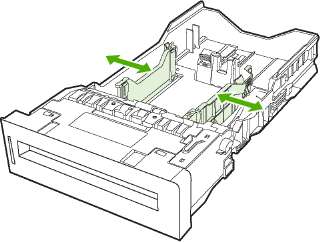
3. Загружайте материал для печати в лоток лицевой стороной вверх.
4. Для наилучшей производительности загружайте лоток полностью, без разделения стопки бумаги. При разделении стопки может возникнуть проблема захвата нескольких листов, что может привести к замятию бумаги. Вместимость лотка для бумаги может различаться. Например, при использовании бумаги плотностью 75 г/м2 лоток может вместить полную стопку бумаги из 500 листов. Если плотность носителя составляет более 75 г/м2, лоток не сможет вместить полную стопку, и поэтому необходимо убрать из стопки соответствующее число листов. Не перегружайте лоток, так как принтер не сможет выполнить захват бумаги.
При выполнении двусторонней печати см. Двусторонняя печать (дуплекс) для получения инструкций по загрузке.
Придвиньте ограничители ширины материала таким образом, чтобы они слегка касались бумаги. Вставьте лоток в принтер.
5. Вставьте лоток в принтер. На принтере отобразится конфигурация типа и размера для лотка. Для определения нестандартных размеров или если неправильно задан тип, нажмите • и следуйте инструкциям. Чтобы ввести определенные значения размеров или изменить выбранный размер с ЛЮБОЙ НЕСТАНД. на custom, см. раздел Конфигурирование лотка для соответствия параметрам задания на печать.

6. Если конфигурация правильная, нажмите ь для удаления сообщения.
Печать на специальных материалах
Для печати на специальных типах материала используйте следующие указания.
Специальные материалы для печати, например, конверты, прозрачные пленки, бумага нестандартного размера или материалы плотностью выше 120 г/м2, используются в Лотке 1.
Для печати на специальных материалах используйте следующую процедуру:
1. Загрузите материал для печати в лоток для бумаги.
2. Когда принтер выдаст запрос на тип бумаги, выберите правильный тип материала для бумаги, загруженной в лоток. Например, выберите ГЛЯНЦ. 75-105 Г/m2 при загрузке глянцевой фотобумаги HP для лазерных принтеров.
3. В приложении или драйвере принтера задайте тип материала, соответствующий типу загруженного в лоток материала.
Для обеспечения наилучшего качества всегда проверяйте, чтобы тип материала, выбранный на панели управления принтера, и тип материала, выбранный в приложении или драйвере принтера, соответствовал типу материала, загруженного в лоток.
Прозрачные пленки
При печати на прозрачных пленках придерживайтесь следующих указаний:
• Прозрачные пленки необходимо держать за края. Следы жира, попавшего с рук на прозрачные пленки, могут привести к появлению дефектов печати.
• Используйте только прозрачные пленки для диапроектора, рекомендованные для данного принтера. Специалисты компании Hewlett-Packard рекомендуют использовать прозрачную пленку HP для цветной печати на лазерных принтерах. Продукты HP разработаны для совместного использования, при котором обеспечивается оптимальное качество печати.
• В приложении или драйвере выберите ПРОЗРАЧ. ПЛЕНКА в качестве типа материала или выполните печать из лотка, настроенного для использования прозрачных пленок.
Для получения дополнительной информации см. раздел Драйверы принтера или Драйверы принтера для компьютеров Macintosh.
Прозрачные пленки, не предназначенные для печати на лазерных принтерах LaserJet, могут расплавиться или обернуться вокруг термоэлемента, в результате чего принтер выйдет из строя.
Глянцевая бумага
• В приложении или драйвере выберите ГЛЯНЦ. 75-105 Г/m2, ПЛОТНАЯ ГЛЯНЦЕВАЯ или ПРОКЛАДКА 90-104 в качестве типа материала или выполните печать из лотка, настроенного для использования глянцевой бумаги.
• Чтобы настроить тип материала ГЛЯНЦ. 75-105 Г/m2 для используемого подающего лотка, используйте панель управления.
• Поскольку это влияет на все задания печати, после завершения печати задания следует восстановить исходные параметры принтера. Для получения дополнительной информации см. раздел Конфигурирование подающих лотков.
Специалисты компании рекомендуют использовать глянцевую фотобумагу HP для цветной печати на лазерных принтерах и мягкую глянцевую бумагу, предназначенную для печати на цветных лазерных принтерах HP. Продукты HP разработаны для совместного использования, при котором обеспечивается оптимальное качество печати. При использовании другого типа глянцевой бумаги качество печати может быть неприемлемым.
Цветная бумага
• Цветная бумага должна быть того же высокого качества, что и белая бумага для копирования.
• Используемые красители должны быть устойчивы к нагреву до температуры 190 °C в течение 0,1 секунды без ухудшения качества печати.
• Для передачи различных цветов принтер распечатывает узор из точек, накладывающихся друг на друга, с различными интервалами между ними. Изменение оттенка или цвета бумаги повлияет на оттенки распечатываемых цветов.
Конверты
Печать на конвертах возможна только при использовании Лотка 1. Установите размер материала для лотка в соответствии с используемым размером конверта.
Следующие указания помогут обеспечить успешную печать на конвертах и предотвратить замятие бумаги:
• Не загружайте в Лоток 1 более 20 конвертов.
• Плотность конвертов не должна превышать 90 г/м2.
• Конверты должны быть ровными.
• Не пользуйтесь конвертами с окошками или застежками.
• Конверты не должны иметь складок, прорезей и других повреждений.
• Конверты с нарезными клейкими лентами должны быть изготовлены с применением клейких материалов, выдерживающих температуру и давление, создаваемые в принтере.
• Конверты необходимо загружать лицевой стороной вниз краем с маркой вперед.
Наклейки
Для печати наклеек выберите на панели управления принтера ЭТИКЕТКИ в качестве типа материала. При печати наклеек придерживайтесь следующих указаний:
Убедитесь, что клейкий материал этикеток способен выдерживать температуру 190 °C в течение 0,1 секунды.
Убедитесь, что на открытых участках между наклейками отсутствует клейкий материал. Открытые участки клейкой подложки могут привести к отделению наклеек от листа во время печати и замятиям в принтере. Открытые клейкие участки могут также повредить компоненты принтера.
Не подавайте лист с наклейками в принтер несколько раз. Убедитесь, что лист с наклейками ровный.
Не пользуйтесь наклейками, которые отслаиваются от подложки, сморщены или каким-нибудь образом повреждены.
Плотная бумага
При печати на плотной бумаге придерживайтесь следующих указаний:
• Лоток 1 используется для бумаги плотностью более 120 г/м2.
• Для получения оптимального качества печати на плотной бумаге с помощью панели управления установите для этого лотка тип материала ПЛОТ. 105-120 Г/т2.
• В приложении или драйвере выберите Плотная в качестве типа материала или выполните печать из лотка, настроенного для использования плотной бумаги.
• Поскольку этот параметр влияет на все задания на печать, после завершения печати задания следует восстановить исходные параметры принтера.
Обычно не следует использовать бумагу, плотность которой больше рекомендуемой для данного принтера бумаги. В противном случае это может привести к ошибкам при подаче материала, замятию бумаги, снижению качества печати, а также к сильному износу механизма принтера.
Грубая бумага
При печати на грубой бумаге придерживайтесь следующих указаний:
• Держите грубую бумагу HP LaserJet только за края. Следы жира, попавшего с рук на грубую бумагу HP LaserJet, могут привести к появлению дефектов печати.
• На данном принтере рекомендуется использовать только грубую бумагу. Продукты HP разработаны для совместного использования, при котором обеспечивается оптимальное качество печати.
• В приложении или драйвере принтера в качестве типа материала выберите ГРУБАЯ БУМАГА или выполните печать из лотка, настроенного для использования грубой бумаги.
Печатные и фирменные бланки
Для получения наилучших результатов при печати на печатных или фирменных бланках придерживайтесь следующих указаний:
• Печатные и фирменные бланки следует распечатывать с использованием термостойких чернил, которые не плавятся, не испаряются и не выделяют вредных веществ при нагреве до температуры около 190 °C в течение 0,1 секунды.
• Чернила должны быть негорючими и не должны вызывать повреждения роликов принтера.
• Для предотвращения изменения свойств печатные и фирменные бланки следует хранить в герметичной упаковке.
• Перед загрузкой печатных форм, например, печатных или фирменных бланков, убедитесь, что чернила на бумаге сухие. Во время термозакрепления влажные чернила могут отслаиваться от бланков.
• Для загрузки печатных или фирменных бланков в лоток 1 следует загружать их лицевой стороной вниз, верхним краем к себе.
• Для загрузки печатных или фирменных бланков в лоток 2 или дополнительный лоток 3 следует загружать их лицевой стороной вверх, верхним краем от себя.
• При выполнении двусторонней печати для загрузки печатных или фирменных бланков в лоток 2 или дополнительный лоток 3 на 500 листов следует загружать их лицевой стороной вниз, верхним краем к себе.
Переработанная бумага
Этот принтер позволяет использовать вторичную бумагу. Вторичная бумага должна иметь те же характеристики, что и стандартная бумага. Специалисты компании рекомендуют использовать переработанную бумагу с содержанием древесной массы не более 5 процентов.
Использование функций драйвера принтера
При печати из используемой программы многие функции изделия доступны с помощью драйвера принтера.
• Создание и использование готовых наборов
• Создание и использование фоновых изображений
• Изменение формата документа
• Установка нестандартного формата бумаги в драйвере принтера
• Использование другой бумаги/обложек
• Печать чистой первой страницы
• Печать нескольких страниц на одном листе бумаги
• Печать на обеих сторонах листа бумаги
• Установка параметров цвета
• Использование диалогового окна HP Digital Imaging Options (Параметры цифровых изображений НР)
• Использование вкладки "Службы"
Параметры, установленные в драйвере принтера или в используемой программе, имеют более высокий приоритет по сравнению с параметрами, устанавливаемыми с панели управления. Параметры, установленные в используемой программе, имеют более высокий приоритет по сравнению с параметрами, устанавливаемыми в драйвере принтера.
Создание и использование готовых наборов
Готовые наборы используются для сохранения текущих параметров драйвера для их повторного использования. Например, в готовом наборе можно сохранить ориентацию страницы, параметры двусторонней печати и параметры источника подачи бумаги. Доступ к готовым наборам открыт на большинстве вкладок драйвера принтера. Хранить можно до 25 готовых наборов заданий печати.
Драйвер принтера может сообщить о том, что определено 25 готовых наборов заданий печати, но при этом в списке будет перечислено менее 25 наборов. Дело в том, что в общем числе готовых наборов может учитываться несколько стандартных готовых наборов заданий печати, которые не относятся к используемому изделию.
Создание готового набора
1. Откройте драйвер принтера.
2. Выберите требуемые параметры печати.
3. В поле Готовые наборы заданий печати введите имя набора выбранных параметров (например, "Квартальный отчет" или "Состояние моего проекта").
4. Щелкните на кнопке Сохранить.
Использование готовых наборов
1. Откройте драйвер принтера.
2. В раскрывающемся списке Готовые наборы заданий печати выберите требуемый набор параметров.
3. Щелкните на кнопке OK. Теперь изделие готово к печати в соответствии с сохраненными в готовом наборе параметрами.
Для восстановления параметров по умолчанию драйвера принтера в раскрывающемся списке Готовые наборы заданий печати выберите Параметры печати по умолчанию.
Создание и использование фоновых изображений
Фоновым изображением является сообщение (например "Совершенно секретно"), напечатанное на фоне текста каждой страницы документа.
Использование существующего фонового изображения
1. Откройте драйвер принтера.
2. На вкладке Эффекты выберите раскрывающийся список Фоновые изображения.
3. Выберите требуемое фоновое изображение.
4. Если фоновое изображение необходимо поместить только на первой странице документа, выберите Только первая страница.
5. Щелкните на кнопке OK. Теперь изделие готово к печати выбранного фонового изображения.
Для удаления фонового изображения в раскрывающемся списке Фоновые изображения выберите пункт (нет).
Изменение формата документа
Функции изменения формата документа позволяют масштабировать документ с определенным процентом от его обычного формата. Кроме того, печать документа можно выполнить на бумаге другого формата с использованием или без использования масштабирования.
Увеличение или уменьшение формата документа
1. Откройте драйвер принтера.
2. На вкладке Эффекты введите процентное значение, до которого требуется уменьшить или увеличить формат документа.
Для настройки процентного значения уменьшения или увеличения формата можно также воспользоваться полосой прокрутки.
3. Щелкните на кнопке OK. Теперь изделие готово для выполнения печати с масштабированием формата документа в соответствии с выбранным процентным значением увеличения или уменьшения формата.
Печать документа на бумаге другого формата
1. Откройте драйвер принтера.
2. На вкладке Эффекты выберите параметр Печатать документ на.
3. Выберите требуемый формат бумаги.
4. Для выполнения печати документа на бумаге требуемого формата без его масштабирования по формату бумаги необходимо отменить действие параметра Масштабировать.
5. Щелкните на кнопке OK. Теперь изделие готово для печати документа с использованием указанных параметров.
Установка нестандартного формата бумаги в драйвере принтера
Установка нестандартного формата бумаги
1. Откройте драйвер принтера.
2. На вкладке Бумага или Бумага/качество выберите Нестандартный.
3. В окне Нестандартный формат бумаги введите название бумаги нестандартного формата.
4. Введите длину и ширину формата бумаги. При вводе слишком маленького или слишком большого значения формата драйвер автоматически скорректирует параметры минимального или максимального допустимого значения.
5. При необходимости щелкните на кнопке изменения единиц измерения (миллиметры или дюймы).
6. Щелкните на кнопке Сохранить.
7. Щелкните на кнопке Закрыть. Теперь изделие готово к печати документа на бумаге нестандартного формата. Название нестандартного формата будет сохранено в списке форматов бумаги для последующего использования.
Использование другой бумаги/обложек
Для печати первой страницы документа, которая отличается от остальных страниц задания печати, следуйте приведенным ниже инструкциям.
1. Откройте драйвер принтера.
2. На вкладке Бумага или Бумага/качество выберите соответствующую бумагу для первой страницы задания печати.
3. Щелкните на Другая бумага/обложки.
4. В списке выберите страницы или обложки, которые требуется напечатать на другой бумаге.
5. Для печати передней и задней обложек необходимо выбрать параметр Чистая обложка или печатный бланк.
6. Выберите соответствующий тип и источник подачи бумаги для остальных страниц задания печати. Теперь изделие готово к печати документа на выбранной бумаге.
Формат бумаги должен быть одинаковым для всех страниц задания печати.
Печать чистой первой страницы
1. Откройте драйвер принтера.
2. На вкладке Бумага или Бумага/качество выберите Другая бумага/обложки.
3. В списке выберите Передняя обложка.
4. Щелкните на Чистая обложка или печатный бланк.
Печать нескольких страниц на одном листе бумаги
На одном листе бумаги можно распечатать несколько страниц. Эта функция доступна в некоторых драйверах и обеспечивает экономичный способ печати черновых страниц.
Для печати нескольких страниц на листе бумаги в драйвере используется параметр макета или параметр установки печати нескольких страниц. Этот способ печати иногда называется "печать блоками по 2, 4 или n страниц".
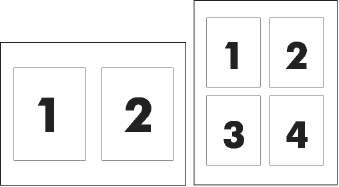
Печать нескольких страниц на одном листе бумаги
1. Откройте драйвер принтера.
2. Выберите вкладку Окончательная обработка.
3. В разделе Параметры документа выберите число страниц, которое необходимо разместить на каждом листе (1, 2, 4, 6, 9 или 16).
4. Если число страниц больше 1, выберите значения для параметров Печать рамки страницы и Порядок страниц.
• Если вокруг каждой страницы на листе требуется напечатать рамку, выберите команду Печать рамки страницы.
• Для выбора порядка и размещения страниц на листе выберите Порядок страниц.
5. Щелкните на кнопке OK. Теперь изделие готово к печати выбранного числа страниц на листе.
Печать на обеих сторонах листа бумаги
Если установлено устройство двусторонней печати, можно выполнять автоматическую печать на обеих сторонах листа. Если устройство двусторонней печати не установлено, можно вручную печатать на обеих сторонах листа, подавая лист в принтер второй раз.
Параметр Печать на обеих сторонах (вручную) доступен только в том случае, если изделие оборудовано дополнительным модулем дуплекса или если дополнительный модуль дуплекса не поддерживает тип используемого носителя для печати.
Печать на обеих сторонах листа бумаги с помощью дополнительного модуля дуплекса
1. Поместите в один из лотков стопку бумаги необходимого объема. Если необходимо загрузить специальную бумагу, например фирменные бланки, выполните это одним из следующих способов:
• При использовании лотка 1 загружайте фирменные бланки передней стороной вверх, нижним краем вперед.
• При использовании всех остальных лотков загружайте фирменные бланки стороной для печати вниз, верхним краем по направлению к задней части лотка.
Не загружайте бумагу плотностью более 105 г/м2 (28 фунтов высокосортной бумаги). Это может привести к возникновению замятия в принтере.
2. Откройте драйвер принтера.
3. В Windows на вкладке Окончательная обработка выберите параметр Печать на обеих сторонах.
4. Щелкните на кнопке OK. Изделие теперь готово к печати на обеих сторонах листа бумаги.
Печать на обеих сторонах вручную
1. Поместите в один из лотков стопку бумаги необходимого объема. Если необходимо загрузить специальную бумагу, например фирменные бланки, выполните это одним из следующих способов:
• При использовании лотка 1 загружайте фирменные бланки передней стороной вверх, нижним краем вперед.
• При использовании лотка 2 и дополнительного лотка 3 загружайте фирменные бланки передней стороной вниз, верхним краем к задней части лотка.
Не загружайте бумагу плотностью более 105 г/м2 (28 фунтов высокосортной бумаги). Это может привести к возникновению замятия в принтере.
2. Откройте драйвер принтера.
3. На вкладке Окончательная обработка выберите параметр Печать на обеих сторонах (вручную).
4. Щелкните на кнопке OK.
5. Отправьте задание печати на изделие.
6. Подойдите к устройству. Извлеките всю бумагу из лотка 1. Вставьте напечатанную стопку бумаги печатной стороной вверх, чтобы бумага подавалась в принтер нижним краем вперед. Вторую сторону нужно печатать из лотка 1. Следуйте инструкциям во всплывающем окне, которое отображается перед повторной подачей стопки бумаги в лоток 1 для печати второй половины.
7. На экране панели управления изделия может появиться запрос на нажатие определенной клавиши для продолжения печати.
Параметры ориентации при печати на обеих сторонах
Ниже приведены четыре варианта ориентации при выполнении дуплекса. Для выбора варианта 1 или 4 в драйвере принтера выберите Переплет сверху.
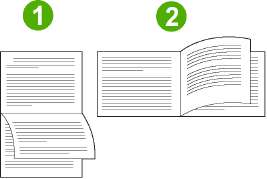
1. Альбомная ориентация с переплетом вдоль длинного края
Такая ориентация часто используется в бухгалтерском учете, при обработке данных и в электронных таблицах. Изображение каждой второй напечатанной страницы перевернуто. Страницы, повернутые друг к другу, при развороте читаются непрерывно сверху вниз.
2. Страницы, повернутые друг к другу, при развороте читаются следующим образом: сначала сверху вниз — левая страница, а затем сверху вниз — правая страница.
3. Книжная ориентация с переплетом вдоль длинного края Этот тип ориентации является типом по умолчанию и является наиболее часто используемым вариантом. В этом случае каждое напечатанное изображение ориентировано правой стороной вверх. Страницы, повернутые друг к другу, при развороте читаются следующим образом: сначала сверху вниз — первая страница, а затем сверху вниз — вторая страница.
4. Книжная ориентация с переплетом вдоль короткого края. Такая ориентация часто используется в блокнотах.
Изображение каждой второй напечатанной страницы перевернуто. Страницы, повернутые друг к другу, при развороте читаются непрерывно сверху вниз.
Установка параметров цвета
Параметры на вкладке Цвет контролируют способы интерпретации и печати цвета с помощью прикладных программ. Параметрами цвета являются Автоматически и Вручную.
• Для оптимизации передачи цвета и полутонов, используемых для каждого элемента документа (например, для текста, рисунков и фотографий) выберите Автоматически. С помощью параметра Автоматически в приложениях и операционных системах, поддерживающих системы соответствия цвета, обеспечивается наличие дополнительных параметров настройки цвета. Этот параметр рекомендуется для печати всех цветных документов.
• Для настройки режима цвета и полутонов для текста, рисунков и фотографий вручную выберите Вручную. При использовании драйвера PCL можно настроить данные RGB. При использовании драйвера PS можно настроить данные RGB или CMYK.
Установка параметров цвета
1. Откройте драйвер принтера.
2. Выберите вкладку Цвет.
3. В области Параметры цвета выберите необходимый параметр.
4. При выборе Вручную щелкните Параметры для открытия диалогового окна Параметры цвета. Настройте отдельные параметры для текста, рисунков и фотографий. Кроме того, настройте общие параметры печати. Щелкните на кнопке OK.
5. В области Цветовые темы выберите необходимый параметр Цвет RGB.
6. Щелкните на кнопке OK. Теперь изделие готово к использованию выбранных параметров цвета с применением картриджей (сдать картридж, кому картридж сдать цены, продать картридж за деньги, где сдать дороже).
Использование диалогового окна HP Digital Imaging Options (Параметры цифровых изображений НР)
Параметры цифровых изображений HP позволяют упростить улучшение качества фотографий и изображений.
HP Digital Imaging Options (Параметры цифровых изображений НР) доступны для Windows 2000, Windows XP и Windows Server 2003.
В диалоговом окне Параметры цифровых изображений HP представлены следующие параметры:
• Настройка контрастности. Автоматическое улучшение цветов и контраста поблекших фотографий. Чтобы позволить драйверу автоматически увеличить яркость фотографии, фокусируя внимание только на тех участках, которые требуют настройки, щелкните на Автоматически.
• Цифровая вспышка. Настройка яркости темных участков фотографий для выделения деталей. Чтобы позволить драйверу автоматически сбалансировать яркость, щелкните на Автоматически.
• SmartFocus. Улучшение качества и четкости изображений с малым разрешением, например изображений, загруженных из Интернета. Чтобы позволить драйверу автоматически выделить детали на изображении, щелкните на Вкл.
• Резкость. Настройка необходимой резкости изображения. Чтобы позволить драйверу автоматически установить уровень резкости изображения, щелкните на Автоматически.
• Сглаживание. Смягчение вида изображения. Чтобы позволить драйверу автоматически установить уровень сглаживания изображения, щелкните на Автоматически.
Открытие диалогового окна HP Digital Imaging Options (Параметры цифровых изображений НР)
1. Откройте диалоговое окно Свойства принтера.
2. Выберите вкладку Бумага/качество и щелкните на кнопке Цифровая обработка изображений HP.
Если в системе установлена программа HP Image Zone, можно изменять и улучшать цифровые фотографии.
Использование вкладки "Службы"
Вкладка Службы доступна только в Windows XP.
Если устройство подключено к сети, воспользуйтесь вкладкой Службы для получения информации о состоянии устройства, а также информации об устранении проблем. Щелкните на значок Device and Supplies status (Статус устройства и ) для открытия страницы Состояние устройства встроенного web-сервера HP. На данной странице показано текущее состояние устройства, оставшийся срок эксплуатации.
Использование функций драйвера принтера для Macintosh
При печати из используемой программы многие функции принтера доступны с помощью драйвера принтера. Полную информацию о доступных функциях драйвера принтера см. в справке драйвера. В данном разделе описаны следующие функции:
• Создание и использование готовых наборов в Mac OS X
• Печать страницы обложки
• Печать нескольких страниц на одном листе бумаги
• Печать на обеих сторонах листа бумаги
• Установка параметров цвета
Параметры, установленные в драйвере принтера или в используемой программе, имеют более высокий приоритет по сравнению с параметрами, устанавливаемыми с панели управления. Параметры, установленные в используемой программе, имеют более высокий приоритет по сравнению с параметрами, устанавливаемыми в драйвере принтера.
Создание и использование готовых наборов в Mac OS X
Готовые наборы используются для сохранения текущих параметров драйвера для их повторного использования. Например, в готовом наборе можно сохранить параметр ориентации страницы, параметры печати на обеих сторонах листа и параметры типа бумаги.
Создание готового набора
1. Откройте драйвер принтера.
2. Выберите требуемые параметры печати.
3. В окне Presets (Готовые наборы) щелкните на Save As (Сохранить как) и введите имя готового набора (например, "Квартальный отчет" или "Состояние моего проекта").
4. Щелкните на кнопке OK.
Использование готового набора
Откройте драйвер принтера (см. раздел Доступ к драйверам принтера). В меню Presets (Готовые наборы) выберите необходимый готовый набор.
Для восстановления параметров принтера по умолчанию во всплывающем меню Presets (Готовые наборы) выберите Standard (Стандартные).
Печать страницы обложки
Если необходимо, можно напечатать отдельную страницу обложки документа, на которой было бы распечатано какое-либо сообщение (например "Конфиденциально").
Печать страницы обложки
1. Откройте драйвер принтера.
2. Во всплывающем меню Cover Page (Страница обложки) или Paper/Quality (Бумага/ Качество) выберите способ печати страницы обложки Before Document (Перед документом) или After Document (После документа).
3. При использовании системы Mac OS X во всплывающем меню Cover Page Type (Тип страницы обложки) выберите сообщение, которое будет напечатано на странице обложки.
Для печати чистой страницы обложки в меню Cover Page Type (Тип страницы обложки) выберите Standard (Стандартная).
Печать нескольких страниц на одном листе бумаги
На одном листе бумаги можно распечатать несколько страниц. Эта функция обеспечивает экономичный способ печати черновых страниц.
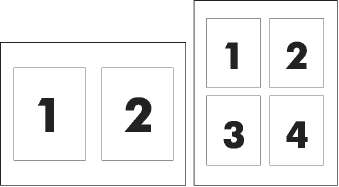 Печать нескольких страниц на одном листе бумаги
1. Откройте драйвер принтера.
2. Щелкните на всплывающем меню Layout (Макет).
3. Рядом с параметром Pages per Sheet (Страниц на листе) выберите число страниц, которое необходимо разместить на каждом листе (1, 2, 4, 6, 9 или 16).
4. Если количество страниц превышает 1, рядом с параметром Layout Direction (Направление макета) выберите порядок и расположение страниц на листе.
5. Рядом с параметром Borders (Рамки) выберите тип рамки для печати вокруг каждой страницы на листе.
Печать на обеих сторонах листа бумаги
При установленном дополнительном модуле дуплекса печать можно выполнять на обеих сторонах листа бумаги. Если дополнительный модуль дуплекса не установлен, печать на обеих сторонах листа можно выполнять вручную путем загрузки бумаги в принтер второй раз.
Печать на обеих сторонах листа бумаги с помощью дополнительного модуля дуплекса
1. Поместите в один из лотков стопку бумаги необходимого объема. Если необходимо загрузить специальную бумагу, например фирменные бланки, выполните это одним из следующих способов:
• При использовании лотка 1 загружайте фирменные бланки передней стороной вверх, нижний край должен подаваться в принтер первым.
• При использовании лотка 2 и дополнительного лотка 3 загружайте фирменные бланки передней стороной вниз, верхним краем к задней части лотка.
Не загружайте бумагу плотностью более 105 г/м2 (28 фунтов высокосортной бумаги). Это может привести к возникновению замятия в принтере.
2. Откройте драйвер принтера.
3. Откройте всплывающее меню Layout (Макет).
4. Рядом с параметром Two Sided Printing (Двусторонняя печать) выберите Long-Edge Binding (Переплет вдоль длинного края) или Short-Edge Binding (Переплет вдоль короткого края).
5. Щелкните на Print (Печать).
Печать на обеих сторонах вручную
1. Поместите в один из лотков стопку бумаги необходимого объема. Если необходимо загрузить специальную бумагу, например фирменные бланки, выполните это одним из следующих способов:
• При использовании лотка 1 загружайте фирменные бланки передней стороной вверх, нижний край должен подаваться в принтер первым.
• При использовании лотка 2 и дополнительного лотка 3 загружайте фирменные бланки передней стороной вниз, верхним краем к задней части лотка.
Не загружайте бумагу плотностью более 105 г/м2 (28 фунтов высокосортной бумаги). Это может привести к возникновению замятия в принтере.
2. Откройте драйвер принтера.
3. Во всплывающем меню Finishing (Окончательная обработка) выберите параметр Manual Duplex (Дуплекс вручную).
Если параметр Manual Duplex (Дуплекс вручную) недоступен, выберите параметр Manually Print on 2nd Side (Печать на 2-ой стороне вручную).
4. Щелкните на Print (Печать).
5. Подойдите к принтеру. Извлеките всю бумагу из лотка 1. Вставьте напечатанную стопку бумаги печатной стороной вверх, чтобы бумага подавалась в принтер нижним краем вперед. Вторую сторону нужно печатать из лотка 1. Следуйте инструкциям во всплывающем окне, которое отображается перед заменой стопки бумаги в лотке 1 для печати второй половины.
6. Если на экране панели управления появился соответствующий запрос, для продолжения печати нажмите нужную клавишу.
Установка параметров цвета
Параметры во всплывающем меню Color Options (Параметры цвета) контролируют способы интерпретации и печати цвета с помощью прикладных программ.
Установка параметров цвета
1. Откройте драйвер принтера.
2. Откройте всплывающее меню Color Options (Параметры цвета).
3. При использовании системы Mac OS X выберите Show Advanced Options (Показать дополнительные параметры).
4. Вручную настройте отдельные параметры для текста, рисунков и фотографий.
Двусторонняя печать (дуплекс)
Некоторые модели принтера позволяют автоматически выполнять двустороннюю печать или печать на обеих сторонах листа. Для определения, какая модель поддерживает автоматическую двустороннюю печать, см. Основные сведения о принтере. Двустороннюю печать вручную поддерживают все модели принтеров.
Для печати на обеих сторонах листа параметры двусторонней печати необходимо указать в приложении или драйвере принтера. Если этот параметр не отображается в приложении или драйвере принтера, используйте следующую информацию, чтобы сделать параметры двусторонней печати доступными.
Для использования двусторонней печати:
• Убедитесь, что драйвер принтера настроен для отображения параметров двусторонней печати: автоматической или ручной. Для получения инструкций см. интерактивную справку в драйвере принтера.
• После появления параметра двусторонней печати выберите необходимые параметры двусторонней печати в драйвере принтера. В параметрах двусторонней печати указывается ориентация страницы и сторона переплета. Для получения дополнительной информации о параметрах переплета при двусторонней печати см. раздел Параметры переплета заданий двусторонней печати.
• Автоматическая двусторонняя печать не поддерживается для определенных типов материалов, включая прозрачные пленки, конверты, этикетки, плотную бумагу, сверхплотную бумагу, карточки и грубую бумагу HP. Максимальная плотность бумаги для автоматической двусторонней печати равна 120 г/м2.
• Для автоматической двусторонней печати поддерживаются следующие размеры бумаги: Letter, A4, 8,5 на 13, Legal, Executive и JIS B5.
• При ручной двусторонней печати могут поддерживаться все форматы и дополнительные типы материала для печати (прозрачные пленки, конверты и наклейки не поддерживаются).
• Если включена и автоматическая, и ручная двусторонняя печать, принтер автоматически выполнит печать на двух сторонах, если размер и тип поддерживаются устройством двусторонней печати. В противном случае двусторонняя печать будет выполняться вручную.
• Для получения наилучших результатов не используйте при двусторонней печати грубый, плотный материал для печати.
• Для загрузки печатных или фирменных бланков в лоток 1 следует загружать их лицевой стороной вверх, верхним краем от себя.
• При выполнении двусторонней печати для загрузки печатных или фирменных бланков в лоток 2 или дополнительный лоток 3 следует загружать их лицевой стороной вниз, верхним краем к себе.
Загрузка бумаги для двусторонней печати отличается от загрузки бумаги для односторонней печати.
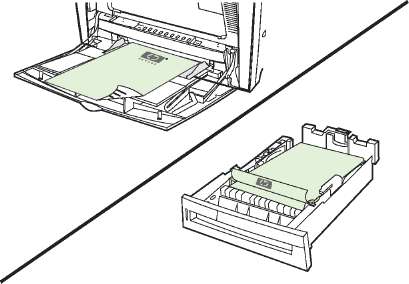
Параметры панели управления для автоматической двусторонней печати
Многие приложения позволяют изменять параметры двусторонней печати. Если параметры двусторонней печати невозможно изменить в приложении или драйвере принтера, эти параметры можно настроить с помощью панели управления. По умолчанию этот параметр имеет значение ВЫКЛ..
Не используйте двустороннюю печать при печати наклеек. Это может привести к серьезному повреждению принтера.
Включение или отключение двусторонней печати с помощью панели управления принтера
Изменение параметров двусторонней печати с помощью панели управления принтера влияет на все задания на печать. Если возможно, изменяйте параметры двусторонней печати в приложении или драйвере принтера.
Все изменения, выполненные в драйвере принтера, отменяют настройки, выполненные на панели управления принтера.
Параметры переплета заданий двусторонней печати
Перед началом печати двустороннего документа используйте драйвер принтера для выбора кромки, по которой будет переплетен готовый документ. Компоновка с переплетом по длинному краю чаще используется для переплета книг. Переплет по короткому краю или блокнотный вариант переплета обычно используется для переплета календарей.
В драйвере принтера параметр переплета по умолчанию - это переплет по длинной стороне, когда печатается страница с заданной книжной ориентацией. Чтобы задать переплет по длинной стороне, установите флажок Перевернуть страницы вверх.
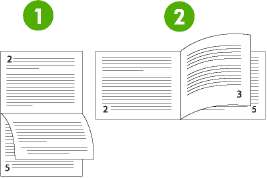
|
1
|
Альбомная ориентация с переплетом по длинному краю1
|
Данная ориентация часто используется в бухгалтерском деле, в обработке данных и в электронных таблицах. Каждое отпечатанное изображение ориентируется сверху вниз. Страницы читаются последовательно сверху вниз.
|
|
2
|
Альбомная ориентация с переплетом по короткому краю
|
Каждое отпечатанное изображение ориентируется правой стороной вверх. Страницы читаются сверху вниз на левой странице, а затем сверху вниз на правой странице.
|
|
3
|
Книжная ориентация с переплетом по длинному краю
|
Этот параметр является параметром по умолчанию и наиболее используемым типом ориентации, при которой каждое отпечатанное изображение ориентируется правой стороной вверх. Страницы читаются сверху вниз на левой странице, а затем сверху вниз на правой странице.
|
|
4
|
Книжная ориентация с переплетом по короткому краю1
|
Такой тип ориентации часто используется для настольных папок с зажимом для бумаги. Каждое отпечатанное изображение ориентируется сверху вниз. Страницы читаются последовательно сверху вниз.
|
1 При использовании драйверов Windows для просмотра установленного варианта переплета выберите параметр Переплет.
Двусторонняя печать вручную
Если необходимо выполнить печать на обеих сторонах (дуплекс) бумаги, имеющей размер и плотность, отличные от поддерживаемых (например, бумаги плотностью более 120 г/м2 или очень тонкой бумаги), потребуется подойти к принтеру и после печати на первой стороне переложить бумагу вручную.
Поврежденная или ранее использовавшаяся бумага может стать причиной возникновения замятий. Поэтому использовать ее не следует.
Двустороння печать вручную не поддерживается в системах, в которых используется драйвер PS.
Для выполнения печати на обеих сторонах (дуплекс)
1. Убедитесь, что в драйвере принтера выполнены настройки для обеспечения двусторонней печати. В драйвере принтера выберите Разрешить ручной дуплекс.
2. В приложении откройте драйвер принтера.
3. Выберите подходящий размер и тип.
4. На вкладке Окончательная обработка выберите Двусторонняя печать или Двусторонняя печать (вручную).
5. Параметр переплета по умолчанию - это переплет по длинной стороне бумаги с книжной ориентацией. Чтобы изменить этот параметр, перейдите на вкладку Окончательная обработка и установите флажок Переплет сверх.
6. Нажмите на кнопку OK. Появится окно Инструкции по печати на обеих сторонах. Следуя инструкциям, выполните печать документа.
Печать буклетов
Можно использовать некоторые версии драйвера принтера для управления печатью буклетов при двусторонней печати. Можно выбрать переплет с правой или левой стороны на бумаге формата Letter, Legal или A4. Системы Windows 2000 и Windows XP поддерживают печать буклетов для всех размеров бумаги.
Особые ситуации при печати
Для печати на специальных типах материала используйте следующие указания.
Печать первой страницы на другом материале
Используйте следующую процедуру для печати первой страницы документа на материале, отличном от того, что использовался для печати остальных страниц документа, например, для печати первой страницы документа на фирменном бланке, а остальных страниц - на обычной бумаге.
1. В приложении или драйвере принтера укажите один лоток для первой страницы и другой лоток для всех остальных страниц.
2. Загрузите специальный материал в лоток, указанный в пункте 1.
3. Загрузите материал для остальных страниц документа в другой лоток.
Возможна также печать на различных материалах, когда для установки типа материалов, загруженных в лотки, используется панель управления или драйвер принтера, а необходимый лоток выбирается по типу материала.
Печать пустой задней обложки
Используйте следующую процедуру для печати пустой задней обложки. Можно также выбрать другой источник бумаги или выполнить печать на материале для печати, тип которого отличается от материала оставшегося документа.
1. На вкладке Бумага драйвера принтера выберите Использовать другую бумагу, затем в раскрывающемся списке выберите Задняя обложка, установите флажок Добавить чистую заднюю обложку, а затем нажмите на кнопку OK.
2. Для получения дополнительной информации см. раздел Драйверы принтера или Драйверы принтера для компьютеров Macintosh.
Можно также выбрать другой источник бумаги или выполнить печать пустой задней обложки на материале для печати, тип которого отличается от типа материала оставшегося документа. При необходимости выберите другой источник и тип в раскрывающихся списках.
Печать на материалах нестандартного размера
Принтер поддерживает одностороннюю печать на материале нестандартного размера. Лоток 1 поддерживает форматы носителей от 76 на 127 мм до 216 на 356 мм. В лотке 2 и дополнительном лотке 3 поддерживается материал для печати формата от 148 на 210 мм (формат A5) 216 на 356 мм.
Если при печати на материале нестандартного размера для лотка 1 с помощью панели управления принтера выполнена настройка ЛОТОК X ТИП= ЛЮБОЙ ТИП и ЛОТОК X. ФОРМ.= ЛЮБОЙ ФОРМАТ, то принтер будет печатать независимо от материала, загруженного в этот лоток. При печати на нестандартном материале из лотка 2 или дополнительного лотка 3 установите переключатель в лотке в положение custom, а на панели управления задайте размер материала для печати, установив значение custom или ЛЮБОЙ НЕСТАНД..
Некоторые приложения и драйверы принтера позволяют указывать размеры для нестандартных носителей. Нестандартные размеры бумаги можно настроить на вкладке Бумага или Формы драйвера принтера (Windows 2000 и Windows XP). Обязательно укажите правильный размер бумаги как в окне Page Setup (Макет страницы), так и в окне Print (Печать).
Остановка запроса на печать
Можно остановить запрос на печать либо с помощью панели управления принтера, либо в приложении. Чтобы остановить запрос на печать с компьютера в сети, см. интерактивную справку для определенного сетевого программного обеспечения.
Возможно, потребуется какое-то время для удаления всех данных печати после отмены задания на печать.
Останов текущего задания печати с помощью панели управления принтера
1. Нажмите кнопку Останов на панели управления принтера, чтобы приостановить текущее задание на печать. В меню панели управления можно возобновить печать или отменить текущее задание.
2. Нажмите Меню, чтобы выйти из меню и возобновить печать.
3. Нажмите меню для отмены задания.
Нажатие кнопки Останов не влияет на последующие задания на печать, имеющиеся в буфере принтера.
Останов текущего задания из программного приложения
На некоторое время на дисплее панели управления появится диалоговое окно, позволяющее отменить задание на печать.
Если из программного обеспечения на принтер было отправлено несколько запросов, задания печати, возможно, находятся в ожидании в очереди печати (например, в Диспетчере печати Windows).
Если задание на печать находится в очереди (памяти компьютера) или в буфере печати (Windows 2000 или Windows XP), задание на печать следует удалять там.
В Windows 2000 или Windows XP щелкните на Пуск, выберите Настройка, затем щелкните на Принтеры. Чтобы открыть очередь печати, дважды щелкните на значке принтера. Выберите задание, которое необходимо отменить, а затем нажмите клавишу Delete (Удалить). Если задание не отменяется, возможно, придется выключить и перезагрузить компьютер.
Функции хранилища заданий
Принтер позволяет сохранить задание в памяти принтера для последующей печати. Функции хранения задания используют память ОЗУ.
Для поддержки функций хранилища заданий для сложных заданий или при частом выполнении печати сложной графики, документов в формате PostScript (PS) или использовании множества загруженных шрифтов компания HP рекомендует установить дополнительную память.
Для работы с функциями "Личное задание", "Корректура и удержание" и "Mopy" в принтере должно быть установлено не менее 256 Мб памяти DDR.
Перед началом печати для заданий необходимо определить уникальные имена в драйвере принтера. Имена по умолчанию могут переопределять предыдущие задания с теми же именами по умолчанию или привести к удалению этих заданий. Для получения дополнительной информации см. раздел Драйверы принтера или Драйверы принтера для компьютеров Macintosh.
Корректура и остановка задания
Функция корректуры и остановки обеспечивает быстрый и простой способ печати и корректуры одной копии задания, а также последующую печать дополнительных копий. Этот параметр позволяет хранить задание на печать на жестком диске принтере или в памяти ОЗУ принтера, а также напечатать только первую копию задания, что позволит выполнить ее проверку. Если документ распечатан правильно, можно распечатать оставшиеся копии задания на печать с панели управления принтера. Количество копируемых с помощью функции корректуры и остановки заданий на печать, которые можно хранить в принтере, задается на панели управления принтера.
Чтобы сохранить задание и предотвратить его удаление принтером, выберите параметр Сохраненное задание в драйвере.
Удаление хранимых заданий
При отправке хранимого задания принтер переопределяет все предыдущие задания с одинаковыми именами пользователей и заданий. Если задание с тем же самым именем пользователя и именем задания отсутствует, а принтеру требуется дополнительное пространство на диске, принтер может удалить другие хранимые задания, начиная с самого старого. По умолчанию в принтере могут храниться 32 задания. Число хранимых заданий можно изменить с помощью панели управления.
Задание можно удалить с помощью панели управления, встроенного web-сервера, или приложения HP Web Jetadmin.
Конфиденциальные задания на печать
Этот параметр позволяет отправить задание на печать непосредственно в память принтера. При выборе функции Задание с защитой активизируется поле кода PIN. Задание на печать может быть активировано только после ввода кода PIN на панели управления принтера. После распечатки задания принтер удаляет его из памяти.
Эта функция удобна при печати секретных или конфиденциальных документов, которые не должны оставаться в выходном лотке после печати. Эта функция сохраняет задание в памяти ОЗУ принтера. После отправки на печать конфиденциальное задание немедленно удаляется с принтера. Если требуются дополнительные копии, потребуется выполнить повторную печать задания из приложения.
Если на принтер было отправлено второе конфиденциальное задание под тем же именем, что и существующее задание (при этом исходное задание не было отправлено на печать), это задание перезапишет существующее задание, независимо от кода PIN. Если выключить питание принтера, все конфиденциальные задания будут удалены.
Замочек рядом с именем задания указывает на то, что это задание является конфиденциальным.
Укажите в драйвере, что задание является конфиденциальным. Выберите параметр Личное задание и введите четырехзначный код PIN. Чтобы избежать перезаписи заданий с тем же именем, укажите также имя пользователя и имя задания.
Режим Mopier
При включении режима Mopier принтер печатает несколько разобранных копий из одного задания. Многократная печать оригинала повышает производительность принтера и сокращает сетевой трафик путем отправки задания на печать только один раз, с сохранением его в ОЗУ принтера. Остаток копий печатается с наибольшей скоростью печати принтера. Документы можно создавать, контролировать, управлять ими и окончательно обрабатывать с рабочего стола, что позволяет пропустить шаг, связанный с использованием фотокопировального устройства.
Принтеры серии HP Color LaserJet CP4005 поддерживают функцию Mopier, если в принтере установлен достаточный объем памяти (128 Мб DDR). Функция Mopier включается по умолчанию, если для параметра Режим Mopier на вкладке Параметры устройства установлено значение Включено.
Управление памятью
Принтеры серии HP Color LaserJet CP4005 поддерживают до 544 Мб памяти: 512 Мб DDR. Память можно нарастить, установив модуль памяти DDR. Для увеличения объема памяти принтер оборудован одним гнездом DDR, в которое можно установить модуль ОЗУ на 128, 256 или 512 Мб.
Характеристики памяти: в принтерах серии HP Color LaserJet CP4005 используются 200-контактные гнезда для модулей памяти SODIMM, которые поддерживают 128, 256 или 512 МБ ОЗУ.
В принтере используется Технология улучшения работы с памятью (MEt), которая автоматически сжимает данные страницы для наиболее эффективного использования ОЗУ принтера.
Принтер использует модуль DDR SODIMM. Модули динамической памяти DIMM с расширенными возможностями вывода (EDO) не поддерживаются.
Если при печати сложной графики возникают проблемы с памятью, можно освободить дополнительную память принтера, удалив из нее загруженные шрифты, таблицы стилей и макросы. Избежать проблем с памятью поможет также упрощение самого задания на печать в приложении.
<<<назад
далее>>>
при использовании материалов ссылка на сайт компании awella.ru обязательна
Помогла информация на сайте ? Оставьте отзыв о работе нашей компании ! Это можно сделать в яндекс браузере и это простимулирует работников нашей компании (ответственные получат бонусы), которые собирали ее для вас! Спасибо !
|